经验直达:
- excel表格如何按照某一列排序
- excel中数据怎么排序
- excel表格怎样按成绩排序
一、excel表格如何按照某一列排序
EXCEL表格主要是针对数据的,对于数据排序是避不可免的,排序是EXCEL里面的一些基本操作,下面让我为你带来excel表格如何按照某一列排序的方法。
excel按列排序方法如下:
方法一,
1、不要选择整列 , 把光标定位到这一列中某一单元格 。然后点击格式工具栏的降序按钮即可 。
2、按C列降序排序结果
方法二、
1、点击“数据”-“排序”
2、在排序对话框,我们选择排序依照的列(B列),选择“降序”
3、按B列降序排序的结果 。
关于excel排序的相关文章推荐:
1. excel按某列数据排序的方法
2. excel2010按某列进行排序的方法
3. excel怎么按数据的大小进行排序
二、excel中数据怎么排序
excel中数据排序有数据重排和序数计算(类似成绩统计中的名次)两类 。
一、数据重排
1、一般排序
(单击Excel“数据”菜单下的“排序”命令)
例如将学生花名册按“姓名”的笔划排序 , 可以使用以下方法:
选中排序关键字所在列(或行)的首个单元格 , 单击Excel“数据”菜单下的“排序”命令,再单击其中的“选项”按钮 。选中“排序选项”对话框“方法”下的“笔画排序”,再根据数据排列方向选择“按行排序”或“按列排序”,“确定”后回到“排序”对话框 。如果您的数据带有标题行,则应选中“有标题行”(反之不?。?,然后打开“主要关键字”下拉列表,选择其中的“姓名”,选中排序方式(“升序”或“降序”)后“确定”,表中的所有数据就会据此重新排列 。
2、自定义排序
如果您要求Excel按照“校长”、“副校长”、“主任”和“教师”的特定顺序重排工作表数据,这类问题可以用定义排序规则的方法解决:
首先单击Excel“工具”菜单下的“选项”命令 , 打开“选项”对话框中的“自定义序列”选项卡 。选中左边“自定义序列”下的“新序列”,光标就会在右边的“输入序列”框内闪动,您就可以输入“校长”、“副校长”、“主任”和“教师”自定义序列了,输入的每个序列之间要用英文逗号分隔,或者每输入一个序列就敲回车 。如果序列已经存在于工作表中 , 可以选中序列所在的单元格区域单击“导入”,这些序列就会被自动加入“输入序列”框 。无论采用以上哪种方法,单击“添加”按钮即可将序列放入“自定义序列”中备用 。
打开“排序选项”对话框中的“自定义排序次序”下拉列表,选中前面定义的排序规则,其他选项保持不动 。回到“排序”对话框后根据需要选择“升序”或“降序”,“确定”后即可完成数据的自定义排序 。
三、数值排序
1.RANK函数
RANK函数是Excel计算序数的主要工具 , 它的语法为:RANK
(number,ref,order),其中number为参与计算的数字或含有数字的单元格,ref是对参与计算的数字单元格区域的绝对引用,order是用来说明排序方式的数字(如果order为零或省略,则以降序方式给出结果,反之按升序方式) 。
例如中E2、E3、E4单元格存放学生总成绩 , 计算学生总分排名的方法是:
在F2单元格内输入公式“=RANK(E2,$E$2:$E$4)”,并下拉填充公式 。如果在单元格中输入的公式为“=RANK(E2,$E$2:$E$4,1)”,则计算出的序数按升序方式排列 。
2.COUNTIF函数
COUNTIF函数可以统计某一区域中符合条件的单元格数目,它的语法为COUNTIF
?。╮ange,criteria) 。其中range为参与统计的单元格区域,criteria是以数字、表达
式或文本形式定义的条件 。其中数字可以直接写入,表达式和文本必须加引号 。
例如,单元格内输入的公式为=COUNTIF($E$2:$E$4,
">"&E2) 1
并下拉填充公式,计算结果也与上面的方法完全相同 。
三、excel表格怎样按成绩排序
1、升降排序
如果需要对学生的总成绩从低到高排序,首先选择总成绩所在列,然后点击“排序和筛选”中的“升序” 。这种排序方法不仅适用于数字,也可以实现按日期排序、按文字的英文或拼音首字母排序 。
2、笔画排序
如果想按照姓氏笔画排序,则可以选择“排序和筛选”中的“自定义排序”,然后在“排序选项”中选择“按笔画排序” 。注意要确认“主要关键字”为“姓名” 。
3、按行排序
如果想让表格从6月到1月的顺序显示成绩,选择1月至6月的单元格,在“排序选项”中选择“按行排序” 。注意“主要关键字”为月份所在行,即“行1” 。
4、按颜色排序
如果想将名字为蓝色填充的学生排在前面 , 在“自定义排序”中选择“排序依据”,再选择“单元格颜色”,在“次序”中选择蓝色在顶端 。
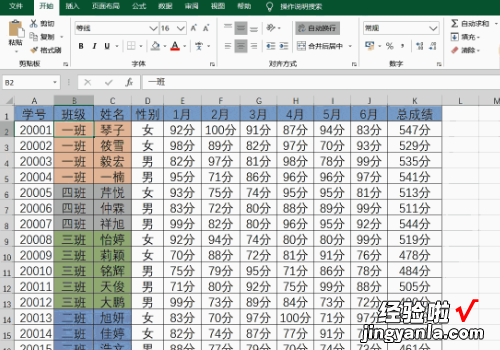
扩展资料
excel表格技巧
【excel中数据怎么排序 excel表格如何按照某一列排序】1、填充合并单元格
咱们说过 , 在工作表中尽量不使用合并单元格,否则就是给自己挖坑 。那么对已有合并单元格的工作表 。其实很简单:只要选中数据区域,先取消合并单元格 。然后按Ctrl+G,定位空值 。再输入等号 , 按方向键的上箭头,最后按Ctrl+回车即可 。
2、单元格内强制换行
标题单元格内的内容太多,如果全部显示会使列宽太大,影响打印效果,咱们可以让单元格内的文字强制换行显示 。单击单元格 , 光标在编辑栏内放到要换行的字符之间,按Alt加回车,最后适当调整列宽即可 。
3、所有列缩放到一页
打印预览时,会出现有一列单独在另外一页显示了,这时候你是调整列宽还是调整页边距,其实只要设置一下缩放,将所有列缩放至一页就OK了 。
